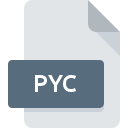
PYCファイル拡張子
Python Compiled Format
-
Category
-
人気3.7 (19 votes)
PYCファイルとは何ですか?
PYCファイルはPythonプログラミング言語で使用されています。 PYCは、Pythonで書かれたプログラムのコンパイル済みバイトコードを含む実行可能ファイルです。バイトコードは、インタプリタがプログラムを実行するための一連の命令です。
PYCファイルとPYファイル
PYCファイルは関連PYファイルを伴います。 PythonはPYファイルをコンパイルし、プロセスの結果をPYCファイルに保存します。これをプログラムの実行に使用できます。
PYCファイル拡張子をサポートするプログラム
以下に、サポートされているシステムプラットフォームに従って3カテゴリに分割されたPYCファイルを開くために使用できるソフトウェアプログラムのインデックスを示します。 他のファイル形式と同様に、PYC拡張子を持つファイルは、どのオペレーティングシステムでも見つけることができます。問題のファイルは、モバイルであれ固定であれ、他のデバイスに転送される場合がありますが、すべてのシステムがそのようなファイルを適切に処理できるわけではありません。
PYCファイルを取り扱うプログラム
Updated: 07/08/2023
PYCファイルを開くには?
特定のシステムでPYCファイルを開くときに問題が発生する理由は複数あります。 幸いなことに、 PYCファイルに関する最も一般的な問題は、ITの深い知識がなくても、最も重要なことには数分で解決できます。 以下のリストは、発生した問題に対処するプロセスをガイドします。
ステップ1.Foundation Pythonをダウンロードしてインストールします
 PYCファイルを開いて操作する際の問題は、おそらく、マシンに存在するPYCファイルと互換性のある適切なソフトウェアがないことに関係しています。 最も明らかな解決策は、Foundation Pythonまたはリストされているプログラムのいずれかをダウンロードしてインストールすることです:Python, Jabbim。 ページの上部には、サポートされているオペレーティングシステムに基づいてグループ化されたすべてのプログラムを含むリストがあります。 Foundation Pythonをインストールしてダウンロードする最も安全な方法は、開発者のWebサイト()にアクセスし、提供されたリンクを使用してソフトウェアをダウンロードすることです。
PYCファイルを開いて操作する際の問題は、おそらく、マシンに存在するPYCファイルと互換性のある適切なソフトウェアがないことに関係しています。 最も明らかな解決策は、Foundation Pythonまたはリストされているプログラムのいずれかをダウンロードしてインストールすることです:Python, Jabbim。 ページの上部には、サポートされているオペレーティングシステムに基づいてグループ化されたすべてのプログラムを含むリストがあります。 Foundation Pythonをインストールしてダウンロードする最も安全な方法は、開発者のWebサイト()にアクセスし、提供されたリンクを使用してソフトウェアをダウンロードすることです。
ステップ2.Foundation Pythonのバージョンを確認し、必要に応じて更新する
 あなたはすでに、まだ正常に開かれていませんFoundation PythonはあなたのシステムとPYCのファイルにインストールされている場合は、ソフトウェアの最新バージョンを持っている場合は、確認してください。 ソフトウェア開発者は、製品の更新されたバージョンで最新のファイル形式のサポートを実装できます。 これは、PYCファイルがFoundation Pythonと互換性がない理由の1つです。 特定のプログラムの以前のバージョンで適切に処理されたすべてのファイル形式は、Foundation Pythonを使用して開くこともできるはずです。
あなたはすでに、まだ正常に開かれていませんFoundation PythonはあなたのシステムとPYCのファイルにインストールされている場合は、ソフトウェアの最新バージョンを持っている場合は、確認してください。 ソフトウェア開発者は、製品の更新されたバージョンで最新のファイル形式のサポートを実装できます。 これは、PYCファイルがFoundation Pythonと互換性がない理由の1つです。 特定のプログラムの以前のバージョンで適切に処理されたすべてのファイル形式は、Foundation Pythonを使用して開くこともできるはずです。
ステップ3.PYCファイルを開くためのデフォルトのアプリケーションをFoundation Pythonに設定します
Foundation Pythonの最新バージョンがインストールされていて問題が解決しない場合は、デバイスでPYCを管理するために使用するデフォルトプログラムとして選択してください。 この方法は非常に簡単で、オペレーティングシステムによってほとんど変わりません。

Windowsのデフォルトプログラムを変更する手順
- PYCファイルを右クリックしてアクセスするファイルメニューからエントリを選択します
- 次に、オプションを選択し、を使用して利用可能なアプリケーションのリストを開きます
- プロセスを終了するには、エントリを選択し、ファイルエクスプローラーを使用してFoundation Pythonインストールフォルダーを選択します。 常にこのアプリを使ってPYCファイルを開くボックスをチェックし、ボタンをクリックして確認します

Mac OSのデフォルトプログラムを変更する手順
- 選択したPYCファイルを右クリックして、ファイルメニューを開き、 情報を選択します。
- 名前をクリックして[ 開く ]セクションを開きます
- リストから適切なプログラムを選択し、[ すべて変更... ]をクリックして確認します。
- 最後に、 この変更は、。PYC拡張子を持つすべてのファイルに適用され、ポップアップメッセージが表示されます。 [ 持続する ]ボタンをクリックして、選択を確認します。
ステップ4.PYCに欠陥がないことを確認する
手順1〜3を実行しても問題が解決しない場合は、PYCファイルが有効かどうかを確認してください。 ファイルを開く際の問題は、さまざまな理由で発生する可能性があります。

1. PYCファイルでウイルスまたはマルウェアを確認します
ファイルが感染している場合、PYCファイルに存在するマルウェアは、ファイルを開こうとする試みを妨げます。 PYCファイルとコンピューターをスキャンして、マルウェアやウイルスを探します。 スキャナがPYCファイルが安全でないことを検出した場合、ウイルス対策プログラムの指示に従って脅威を中和します。
2. PYC拡張子を持つファイルが完全でエラーがないことを確認してください
PYCファイルが他の誰かから送られてきた場合は、この人にファイルを再送信するよう依頼してください。 ファイルのコピープロセス中に、ファイルが不完全または破損した状態になる可能性があります。これは、ファイルで発生した問題の原因である可能性があります。 PYC拡張子のファイルのダウンロードプロセスが中断され、ファイルデータに欠陥がある可能性があります。同じソースからファイルを再度ダウンロードします。
3. アカウントに管理者権限があるかどうかを確認します
一部のファイルは、それらを開くために昇格されたアクセス権を必要とします。 管理アカウントを使用してログインし、これで問題が解決するかどうかを確認してください。
4. システムがFoundation Pythonを処理できるかどうかを確認します
システムの負荷が重い場合、PYC拡張子のファイルを開くために使用するプログラムを処理できない場合があります。この場合、他のアプリケーションを閉じます。
5. オペレーティングシステムとドライバーが最新であることを確認します
最新のシステムとドライバーは、コンピューターをより安全にするだけでなく、 Python Compiled Formatファイルに関する問題を解決することもできます。 PYCファイルが、いくつかのシステムバグに対処する更新されたソフトウェアで適切に動作する場合があります。
あなたは助けたいですか?
拡張子にPYCを持つファイルに関する、さらに詳しい情報をお持ちでしたら、私たちのサービスにお知らせいただければ有難く存じます。こちらのリンク先にあるフォーム欄に、PYCファイルに関する情報をご記入下さい。

 Windows
Windows 


 MAC OS
MAC OS  Linux
Linux 